مشكلة تعطل متجر مايكروسوفت وعدم تحميل التطبيقات
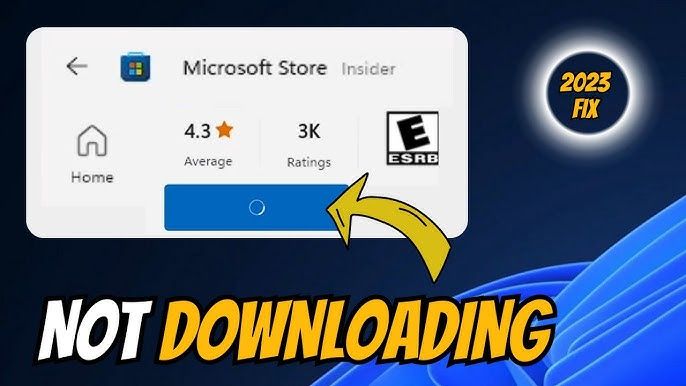
مشكلة تعطل متجر مايكروسوفت وعدم تحميل التطبيقات: دليل شامل للإصلاح
هل سبق لك أن واجهت مشكلة في تنزيل تطبيق مهم من متجر مايكروسوفت؟ هل شعرت بالإحباط عندما حاولت تحديث تطبيقاتك المفضلة ووجدت المتجر عالقًا أو غير مستجيب؟ هذه المشكلة شائعة جدًا، ويمكن أن تحدث لأسباب مختلفة، بدءًا من مشكلات بسيطة في الاتصال بالإنترنت وصولاً إلى تعارضات مع ملفات النظام. لحسن الحظ، هناك العديد من الحلول التي يمكنك تجربتها لإعادة متجر مايكروسوفت إلى العمل وتمكينك من تنزيل التطبيقات بسلاسة. في هذا المقال، سنستعرض بالتفصيل الأسباب المحتملة لهذه المشكلة، ونقدم لك خطوات عملية لإصلاحها، بالإضافة إلى نصائح للحفاظ على متجرك يعمل بكفاءة.
الأسباب الشائعة لتعطل متجر مايكروسوفت
مشكلات الاتصال بالإنترنت
أحد الأسباب الأكثر شيوعًا لتعطل متجر مايكروسوفت هو ضعف الاتصال بالإنترنت أو عدم وجوده. يحتاج المتجر إلى اتصال مستقر لتنزيل التطبيقات وتحديثها. إذا كان اتصالك ضعيفًا أو متقطعًا، فقد تواجه صعوبة في فتح المتجر أو تنزيل التطبيقات. تحقق من اتصالك بالإنترنت عن طريق تصفح مواقع الويب الأخرى أو استخدام تطبيقات أخرى تتطلب اتصالاً بالإنترنت. إذا كان اتصالك ضعيفًا، فحاول إعادة تشغيل جهاز التوجيه (الراوتر) أو الاتصال بشبكة Wi-Fi أخرى.
أخطاء في ملفات النظام
قد تتسبب ملفات النظام التالفة أو المعطوبة في حدوث مشكلات في متجر مايكروسوفت. يمكن أن تتلف هذه الملفات بسبب إيقاف التشغيل المفاجئ للجهاز أو بسبب تثبيت برامج غير متوافقة. قد تظهر هذه المشكلات على شكل تعطل المتجر، أو عدم القدرة على تنزيل التطبيقات، أو ظهور رسائل خطأ. لحسن الحظ، تتيح لك ويندوز أدوات لإصلاح هذه المشكلات.
مشكلات في حساب مايكروسوفت
في بعض الأحيان، قد تكون هناك مشكلات في حساب مايكروسوفت الخاص بك تمنعك من الوصول إلى متجر مايكروسوفت. قد تكون هذه المشكلات مرتبطة بكلمة المرور الخاصة بك، أو بمعلومات الدفع، أو بمشكلات أخرى في الحساب. تأكد من أنك مسجل الدخول إلى حساب مايكروسوفت الخاص بك بشكل صحيح، وحاول تسجيل الخروج ثم تسجيل الدخول مرة أخرى.
مشكلات في ذاكرة التخزين المؤقت (Cache)
تحتفظ ذاكرة التخزين المؤقت بملفات مؤقتة لتسريع عملية تحميل التطبيقات والصفحات. ومع ذلك، قد تتسبب هذه الملفات المؤقتة في حدوث مشكلات إذا أصبحت تالفة أو قديمة. يمكن أن يؤدي مسح ذاكرة التخزين المؤقت إلى حل العديد من المشكلات المتعلقة بمتجر مايكروسوفت.
برامج مكافحة الفيروسات وجدار الحماية
قد تتداخل برامج مكافحة الفيروسات وجدار الحماية مع عمل متجر مايكروسوفت. قد تمنع هذه البرامج المتجر من الوصول إلى الإنترنت أو من تنزيل التطبيقات. إذا كنت تشك في أن هذا هو السبب، فحاول تعطيل برنامج مكافحة الفيروسات وجدار الحماية مؤقتًا لمعرفة ما إذا كان ذلك يحل المشكلة.
خطوات عملية لإصلاح مشكلة تعطل متجر مايكروسوفت
التحقق من اتصالك بالإنترنت
كما ذكرنا سابقًا، يعد الاتصال بالإنترنت المستقر أمرًا ضروريًا لعمل متجر مايكروسوفت بشكل صحيح. تأكد من أنك متصل بالإنترنت وأن سرعة الاتصال لديك جيدة. يمكنك إجراء اختبار سرعة الإنترنت باستخدام أحد المواقع أو التطبيقات المتاحة عبر الإنترنت. إذا كان اتصالك ضعيفًا، فحاول إعادة تشغيل جهاز التوجيه أو الاتصال بشبكة Wi-Fi أخرى.
إعادة تشغيل جهاز الكمبيوتر
في بعض الأحيان، قد يكون الحل الأبسط هو الأفضل. يمكن أن تساعد إعادة تشغيل جهاز الكمبيوتر في حل العديد من المشكلات المؤقتة التي قد تسبب تعطل متجر مايكروسوفت. بعد إعادة التشغيل، حاول فتح المتجر مرة أخرى وتنزيل التطبيقات.
تشغيل مستكشف أخطاء ومصلح تطبيقات متجر ويندوز
توفر ويندوز أداة مضمنة تسمى "مستكشف أخطاء ومصلح تطبيقات متجر ويندوز". يمكن لهذه الأداة تحديد وإصلاح المشكلات الشائعة التي قد تمنع متجر مايكروسوفت من العمل بشكل صحيح. للوصول إلى هذه الأداة، انتقل إلى "الإعدادات" > "تحديث وأمان" > "استكشاف الأخطاء وإصلاحها". ثم، ابحث عن "تطبيقات متجر ويندوز" وقم بتشغيل مستكشف الأخطاء ومصلحها.
مسح ذاكرة التخزين المؤقت لمتجر مايكروسوفت
لمسح ذاكرة التخزين المؤقت، اضغط على مفتاح "ويندوز" + "R" لفتح مربع الحوار "تشغيل". اكتب "wsreset.exe" واضغط على "إدخال". سيؤدي هذا إلى مسح ذاكرة التخزين المؤقت وإعادة تشغيل متجر مايكروسوفت.
إعادة تعيين متجر مايكروسوفت
إذا لم تنجح الخطوات السابقة، يمكنك محاولة إعادة تعيين متجر مايكروسوفت. للقيام بذلك، انتقل إلى "الإعدادات" > "التطبيقات" > "التطبيقات والميزات". ابحث عن "متجر مايكروسوفت" وانقر عليه. ثم، انقر على "خيارات متقدمة". في صفحة الخيارات المتقدمة، انقر على زر "إعادة تعيين".
التحقق من تاريخ ووقت جهاز الكمبيوتر
تأكد من أن تاريخ ووقت جهاز الكمبيوتر الخاص بك صحيحان. إذا كان التاريخ أو الوقت غير صحيحين، فقد يتسبب ذلك في حدوث مشكلات في متجر مايكروسوفت. لتغيير التاريخ والوقت، انتقل إلى "الإعدادات" > "الوقت واللغة" > "التاريخ والوقت". تأكد من أن "تعيين الوقت تلقائيًا" و "تعيين المنطقة الزمنية تلقائيًا" قيد التشغيل.
تحديث نظام التشغيل ويندوز
تأكد من أن نظام التشغيل ويندوز محدث. قد تتضمن تحديثات ويندوز إصلاحات للأخطاء وتحسينات للأداء التي يمكن أن تساعد في حل مشكلات متجر مايكروسوفت. للتحقق من وجود تحديثات، انتقل إلى "الإعدادات" > "تحديث وأمان" > "Windows Update". ثم، انقر على "التحقق من وجود تحديثات".
إعادة تثبيت متجر مايكروسوفت (إذا لزم الأمر)
إذا لم تنجح أي من الخطوات السابقة، فقد تحتاج إلى إعادة تثبيت متجر مايكروسوفت. هذه العملية أكثر تعقيدًا، ولكنها قد تكون ضرورية في بعض الحالات. يمكنك إعادة تثبيت المتجر باستخدام PowerShell. افتح PowerShell كمسؤول، ثم أدخل الأمر التالي: Get-AppxPackage *windowsstore* | Remove-AppxPackage. بعد ذلك، أعد تشغيل جهاز الكمبيوتر، ثم افتح متجر مايكروسوفت مرة أخرى. إذا لم يفتح، يمكنك إعادة تثبيته باستخدام الأمر التالي في PowerShell: Get-AppxPackage -AllUsers *WindowsStore* | Foreach {Add-AppxPackage -DisableDevelopmentMode -Register "$($_.InstallLocation)\AppXManifest.xml"}.
نصائح للحفاظ على متجر مايكروسوفت يعمل بكفاءة
حافظ على تحديث نظام التشغيل ويندوز
تأكد من تثبيت جميع تحديثات ويندوز بشكل منتظم. تتضمن هذه التحديثات إصلاحات للأخطاء وتحسينات للأداء التي يمكن أن تساعد في الحفاظ على عمل متجر مايكروسوفت بشكل صحيح.
قم بتحديث التطبيقات بشكل منتظم
قم بتحديث التطبيقات التي قمت بتنزيلها من متجر مايكروسوفت بشكل منتظم. غالبًا ما تتضمن تحديثات التطبيقات إصلاحات للأخطاء وتحسينات للأداء.
راقب مساحة التخزين على جهازك
تأكد من أن لديك مساحة تخزين كافية على جهازك. إذا كانت مساحة التخزين ممتلئة، فقد تواجه صعوبة في تنزيل التطبيقات وتحديثها.
استخدم برنامج مكافحة فيروسات موثوق به
استخدم برنامج مكافحة فيروسات موثوق به لحماية جهازك من البرامج الضارة التي قد تتداخل مع عمل متجر مايكروسوفت.
قم بإعادة تشغيل جهاز الكمبيوتر بشكل منتظم
يمكن أن تساعد إعادة تشغيل جهاز الكمبيوتر بشكل منتظم في حل المشكلات المؤقتة التي قد تؤثر على عمل متجر مايكروسوفت.
الخلاصة
في الختام، يمكن أن يكون تعطل متجر مايكروسوفت وعدم القدرة على تنزيل التطبيقات أمرًا محبطًا. ومع ذلك، باتباع الخطوات الموضحة في هذا المقال، يمكنك استكشاف المشكلة وإصلاحها بسهولة. تذكر أن تبدأ بالحلول البسيطة، مثل التحقق من اتصالك بالإنترنت وإعادة تشغيل جهاز الكمبيوتر، ثم الانتقال إلى الحلول الأكثر تعقيدًا إذا لزم الأمر. بالإضافة إلى ذلك، فإن الحفاظ على نظام التشغيل والتطبيقات محدثة، ومراقبة مساحة التخزين، واستخدام برنامج مكافحة فيروسات موثوق به، سيساعدك على الحفاظ على متجر مايكروسوفت يعمل بكفاءة وتجنب المشكلات المستقبلية. نأمل أن يكون هذا الدليل الشامل قد ساعدك في حل مشكلتك والاستمتاع بتجربة استخدام سلسة لمتجر مايكروسوفت.









